최근 고급 메인보드나 노트북에서는 USB-C 포트를 통해 모니터 영상 출력이 가능한 경우가 많습니다. 이 기능은 바로 DP Alt Mode (DisplayPort Alternate Mode)라는 기술 덕분입니다. DP Alt Mode란? USB-C로 모니터 출력하는 방법 완전 정리 참고 하세요
이번 포스팅에서는 DP Alt Mode의 개념과 작동 원리, 실사용 시 필요한 젠더 구성까지 GIGABYTE Z890 UD, B860M AORUS ELITE 메인보드 기준으로 자세히 설명드립니다.
1. DP Alt Mode란?
DP Alt Mode (DisplayPort Alternate Mode)는 USB Type-C 포트를 통해 영상 신호(디스플레이 출력을 전송하는 기술입니다.
- 원래 USB-C는 데이터 + 전원만 전달
- 하지만 DP Alt Mode를 지원하는 포트는 DisplayPort 신호도 함께 전달
- 즉, USB-C → HDMI 또는 DP → 모니터 연결 가능!
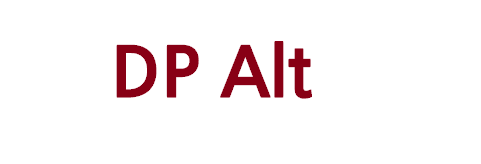
2. 어떤 장치가 지원하나요?
| 장치 | DP Alt Mode 지원 여부 |
|---|---|
| 노트북 (고급형) | ✅ 대부분 지원 (설명서 확인 필요) |
| 메인보드 GIGABYTE Z890 UD | ✅ 후면 USB-C 포트 DP Alt Mode 지원 |
| 메인보드 B860M AORUS ELITE | ✅ 후면 USB-C 포트 DP Alt Mode 지원 |
| 일반 USB-C 충전 포트 | ❌ DP Alt Mode 미지원 (영상 출력 불가) |
3. 사용 방법 요약
💡 구성 예시
USB-C(DisplayPort Alt 지원) → HDMI 모니터
- 메인보드의 USB-C 포트: DP Alt Mode 지원 확인 필요
- 변환 어댑터: USB-C to HDMI 또는 DP 변환 어댑터 (Alt Mode 지원 제품)
- 모니터: HDMI or DP 입력 단자만 있으면 OK
4. 주의사항
- ❌ 단순 충전용 USB-C 케이블은 영상 출력 불가
- ✅ 반드시 DP Alt Mode 전용 어댑터 사용
- ✅ GIGABYTE Z890 UD 및 B860M AORUS ELITE는 공식적으로 지원
- ❌ HDMI → USB-C 변환은 불가능 (방향 중요!)
5. 추천 변환 어댑터 / 케이블
- UNI USB-C to HDMI 어댑터 – 4K@60Hz / 플러그앤플레이
- Anker USB-C to HDMI – 안정성 우수 / 드라이버 불필요
- Baseus USB-C to HDMI 케이블형 – HDMI 단자 내장형 / 노트북, 보드 공용
6. 마무리 요약
DP Alt Mode는 USB-C 포트를 통해 디스플레이 출력(영상 신호)을 전송할 수 있게 해주는 기술입니다. Z890 UD, B860M AORUS ELITE와 같이 DP Alt Mode를 지원하는 메인보드는 **USB-C 단자만으로도 모니터 출력이 가능**하므로 HDMI 입력 모니터와 연결할 때 변환 어댑터 하나로 간편하게 듀얼 모니터 환경을 구성할 수 있습니다.
정확한 방향의 변환기만 준비하면, 별도 외장 그래픽 없이도 듀얼 디스플레이 구성이 가능합니다.
본 포스팅은 ChatGPT AI 기반 분석을 바탕으로 작성되었습니다.